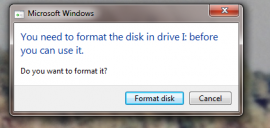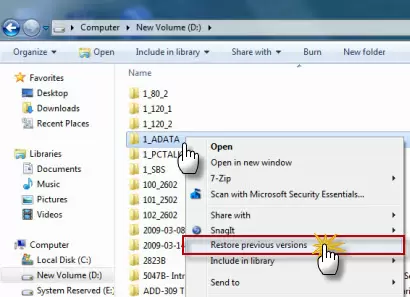HDD แสดงเป็น RAW Partition แก้ยังไงได้บ้าง 2023
HDD แสดงเป็น RAW Partition แก้ยังไงได้บ้าง Raw partition (พาร์ติชันแบบ raw) คือส่วนหนึ่งของดิสก์ที่ไม่ได้ระบุระบบไฟล์ใดๆ หรือไม่ได้รูปแบบไว้ให้เป็น FAT สำหรับแฟลชไดรฟ์ เมมโมรี่การ์ด, NTFS สำหรับ Hard drive ที่ใช้งานกับ Window, exFAT สำหรับอุกรณ์ที่ใช้งานร่วมกันระหว่าง Window และ Mac, ext4 สำหรับ Hard Drive ที่ใช้งานกับระบบ Linux หรือ NAS หรือรูปแบบอื่นๆ ทั้งนี้มักจะเกิดขึ้นเมื่อระบบไฟล์ได้รับความเสียหาย เช่น การถอดเสียบโดยไม่ได้ eject หรือ การเกิดปัญหาไฟตก กระชาก ในขณะทำงาน หรือ เข็มหัวอ่านดิสด์มีปัญหาไม่สมบูรณ์ ผลลัพธ์คือดิสก์หรือพาร์ติชันนั้นไม่สามารถอ่านหรือเขียนข้อมูลได้อย่างถูกต้องโดยตรงด้วยวิธีการปกติ วิธีแก้ปัญหาด้วยโปรแกรม Harddisk Parttion ล่ม กลายเป็น RAW วิธีการดังต่อไปนี้จะทำให้ข้อมูลภายในสูญหายทั้งหมด หากข้อมูลภายในมีความสำคัญ กรุณาติดต่อศูนย์กู้ข้อมูล ATL Recovery เพื่อทำการกู้ข้อมูลให้กับคุณ…
Details